Вы купили Эвотор — поздравляем! Рассказываем, как настроить его и быстрее начать работать.
Если используете Эвотор 6, то подключите АКБ к разъему питания. Эвотор 6 поставляется с отключенным АКБ.
При подключении АКБ будьте внимательны. Некорректное подключение может привести к порче смарт-терминала. Рекомендуем посмотреть видео по первому запуску смарт-терминала.
1. Включите Эвотор в сеть. Эвоторы 6, 7.3, 5, 5i, и 10 работают от аккумуляторов — зарядите аккумуляторы. На сколько хватит заряда — зависит от количества выбитых чеков и подключенных устройств.
2. Установите фискальный накопитель (ФН). Существуют модели на 15 и на 36 месяцев — решите, какая вам подходит.
Как выбрать ФН
Как установить ФН в Эвотор
3. Установите чековую ленту.
Как установить чековую ленту
4. Подключите дополнительное оборудование: сканер штрихкодов, ПИН-пад, денежный ящик и принтер этикеток.
Какое оборудование совместимо с Эвотором
5. Включите Эвотор и нажмите Начать работу.
Как включить Эвотор
6. Подключите Эвотор к интернету. В коробке с Эвотором лежит сим-карта со специальным тарифом для онлайн-касс. Установите её в Эвотор или воспользуйтесь другими способами подключения.
Как подключить Эвотор к интернету:
Эвотор скачает обновления. Это займёт несколько минут.
Одно обновление прошивки занимает около 500 Мб. Обновлений будет несколько. При первом включении лучше подключаться к интернету по Wi-Fi или через локальную сеть.
Подробнее: как обновить Эвотор до последней версии
7. Зарегистрируйте Эвотор в налоговой, активируйте его, а затем введите данные отчёта о регистрации в личном кабинете налоговой. При первом включении этот шаг можно пропустить.
Как зарегистрировать Эвотор в налоговой
Как активировать Эвотор
Как завершить регистрацию в налоговой
Как зарегистрировать Эвотор без фискального накопителя
8. Когда зарегистрируете Эвотор в налоговой, нужно подтвердить регистрацию на сайте оператора фискальных данных (ОФД). Для этого зайдите на сайт ОФД и зарегистрируйте на нём Эвотор: укажите все данные кассы и фискального накопителя.
9. Чтобы следить за работой магазина онлайн, зарегистрируйтесь в личном кабинете владельца бизнеса.
Как зарегистрироваться в личном кабинете Эвотора
Скачайте мобильное приложение «Личный кабинет Эвотора» — и следите за важными показателями бизнеса с телефона.
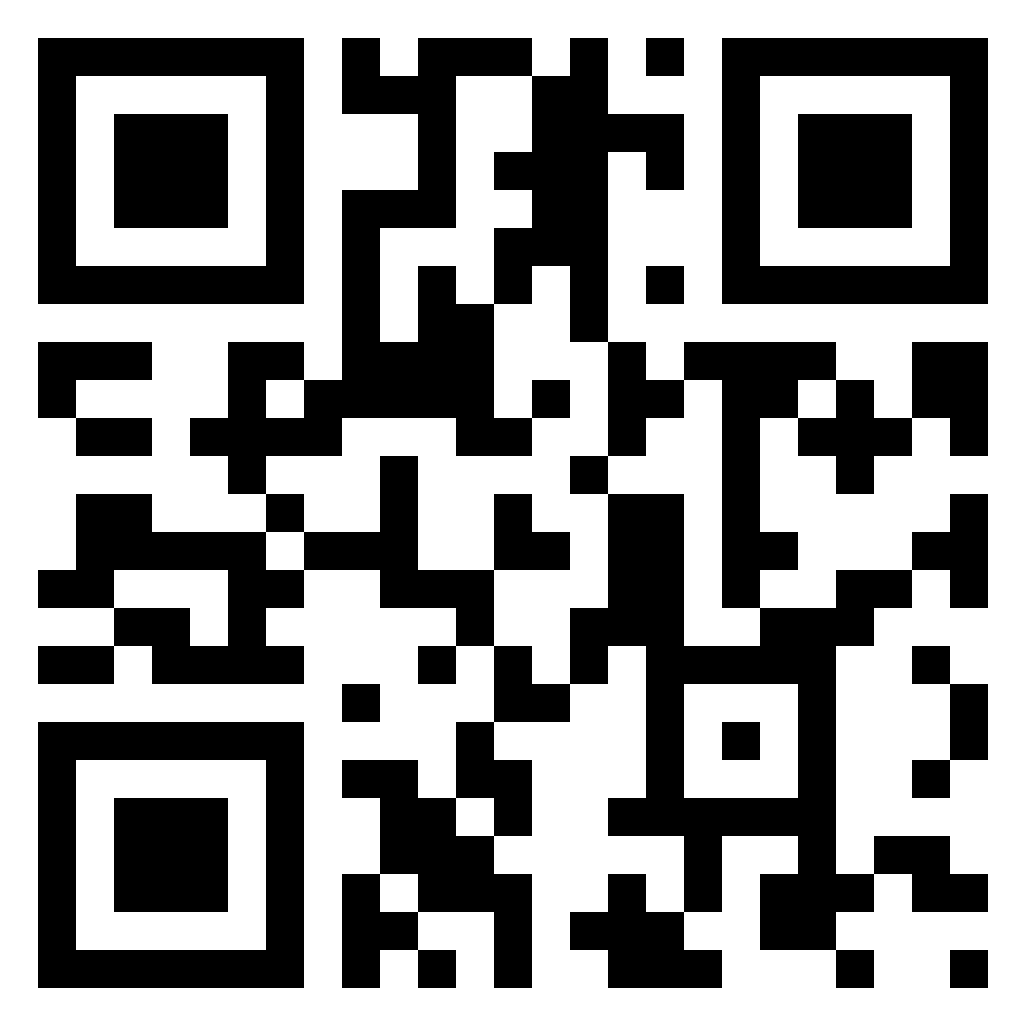 Наведите камеру вашего телефона на QR-код, чтобы скачать приложение, или перейдите по ссылке ниже.
Наведите камеру вашего телефона на QR-код, чтобы скачать приложение, или перейдите по ссылке ниже.
10. Настройте Эвотор для торговли маркированными товарами, алкоголем, для развозной торговли или других особенностей бизнеса.
Как настроить Эвотор для маркировки
Как настроить Эвотор для продажи алкоголя
Как указывать в чеке агентские реквизиты
Как настроить Эвотор для развозной торговли
Как печатать реквизиты покупателя на чеке
Как отправлять в налоговую код товара
11. Если нужны другие дополнительные функции — система бонусов и скидок, товарный учёт или программа лояльности — скачайте приложения в магазине приложений.
12. Позаботьтесь о безналичных платежах. Если у вас Эвотор 6 или 5i, активируйте эквайринг. Если собираетесь принимать карты через ПИН-пад, попробуйте эквайринг Эвотор PAY — его можно подключить без походов в банк.
Как активировать эквайринг на Эвоторе 6
Как активировать эквайринг на Эвоторе 5i
Как подключить Эвотор PAY для ИП
Как подключить Эвотор PAY для юридических лиц
13. Добавьте в Эвотор товары — и начинайте торговать.
Как добавить товары
14. Если возникнут проблемы, можете поискать ответ в базе знаний Эвотора, обратиться в поддержку Эвотора или обратиться в сервисный центр.
